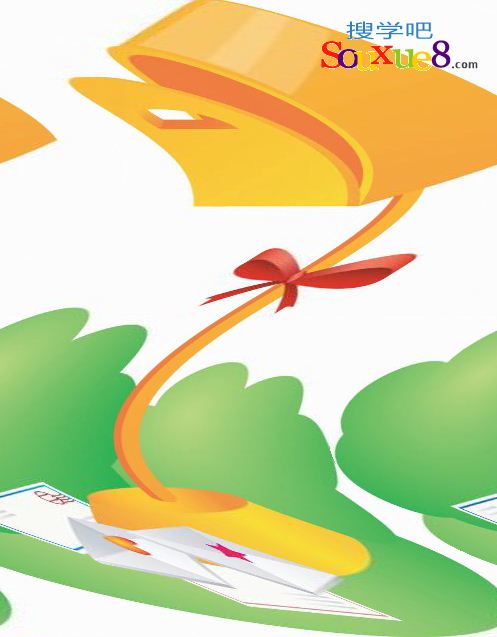Photoshop CC中文版“切变”扭曲滤镜是比较灵活的滤镜,我们可以按照自己设定的曲线来扭曲图像。
1.按【Ctrl+O】键打开一张素材图像文件,如图所示。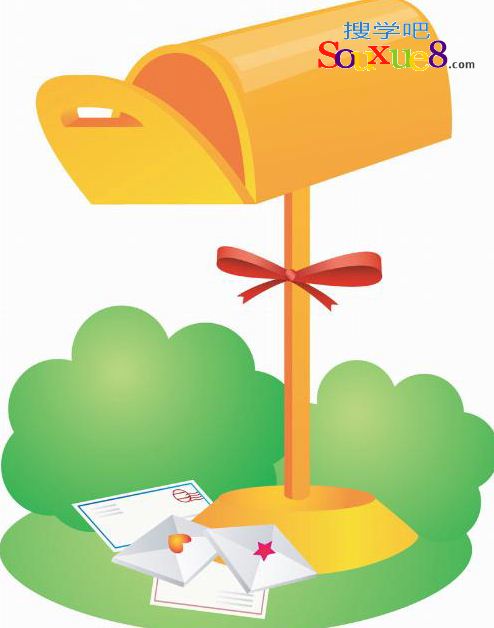
2.在Photoshop CC中文版菜单栏选择“滤镜”-“扭曲”-“切变”命令,在弹出的“切变”扭曲滤镜对话框曲线上单击添加控制点,通过拖动控制点改变曲线的形状,即可扭曲图像。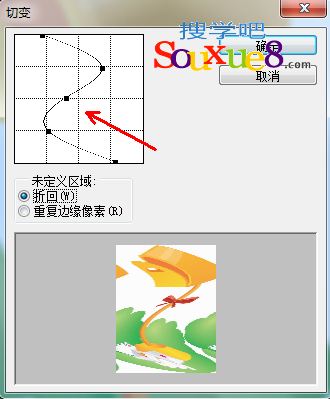
• 切变曲线控制区:主要用来控制图像的扭曲交形,在控制区中的直线上或其他方格中单击,可以添加控制点,拖动控制点可调整线条的形状,同时图像也随线条同步交形。多次单击可以添加多个控制点。如果想删除控制点,直接将控制点拖动到对话框以外即可。
• 【未定义区域】:设置像素波动后边缘空缺的处理方法。
选择【折回】选项,表示将超出边缘位置的图像在另一侧折回。
选择【重复边缘像素】选项,表示将超出边缘位置的图像分布到图像的边界上。
• 【图像预览】:显示图像的扭曲变形效果。
• 【复位】:该按钮在按住【Alt 】键时出现, 单去该按钮,可以将调整后的曲线恢复为直线效果。
3.使用Photoshop CC中文版扭曲虑镜组-切变扭曲滤镜调整曲线后图像效果图。